双系统mac升级win11该如何进行操作,最近有很多网友在询问小编这个问题,其实方法并不难,那么接下来小编就把电脑装双系统win11的步骤分享给大家,快来一起看看吧。
双系统mac升级win11
1.首先我们打开win10系统,若无体验计划的话,前往设置 -> 隐私 -> 诊断和反馈,勾选可选诊断数据、开启改进墨迹书写和键入。

2.此时前往设置 -> 更新和安全 -> 开启 Windows 预览体验计划,应该就能看到加入预览计划了。可能开启后需要重启,我们会收到您的机器不支持 Windows 11系统的提示。

3.这时只需按下 Win R 组合键(其实在 Mac 键盘应该是 ? R),输入 regedit 回车打开注册表编辑器,找到:HKEY_LOCAL_MACHINE -> SOFTWARE -> Microsoft -> WindowsSelfHost -> UI -> Selection -> UIBranch,双击修改为 Dev 并保存即可。
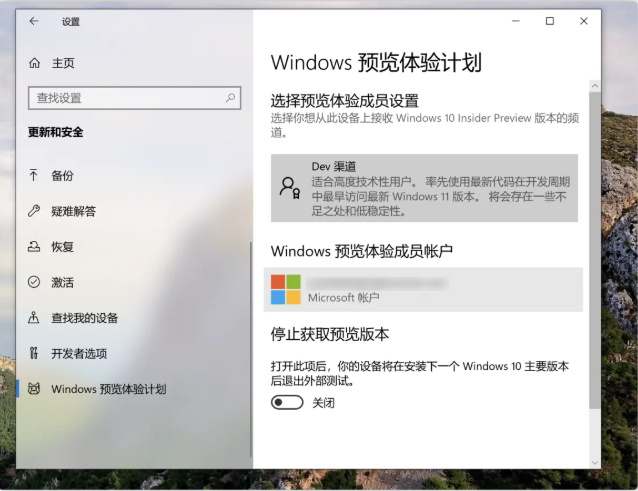
4.返回 Windows 预览体验计划界面,可能仍提示不支持 Windows 11 的更新。

5.我们前往设置 -> 更新和安全 -> Windows 更新,我们是可以收到类似 Windows 11 Insider Preview 10.0.22000.160 (co_release) 的更新请求的。
6.在更新的途中会出现提示,我们只需按要求设置 4G 内存即可。如果升级过程中才发现也没问题,关掉虚拟机重新设置下,再开机进行更新即可。

7.在虚拟机的配置中加上TPM芯片选项。
如何安装win10和win11双系统的教程
最近有很网友想装win10 win11双系统,考虑到win11刚发布不稳定,但又想体验win11功能,如果不用时切换回win10系统,下面说说如何安装win10和win11双系统的教程.
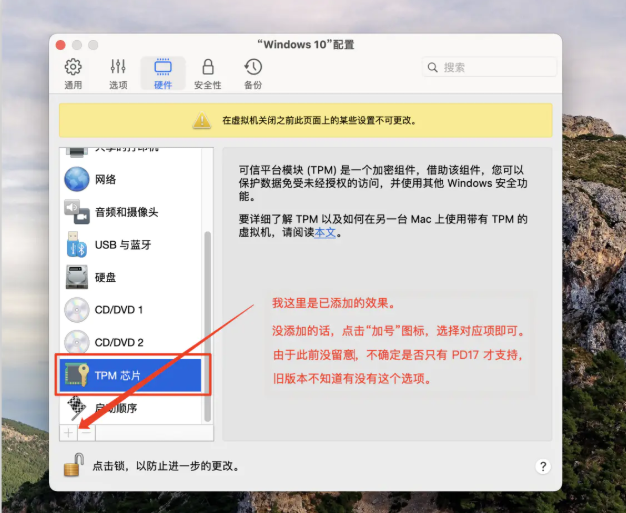
8.当我们更新到85%时会提示不支持更新,只要修改内存分配即可继续更新。
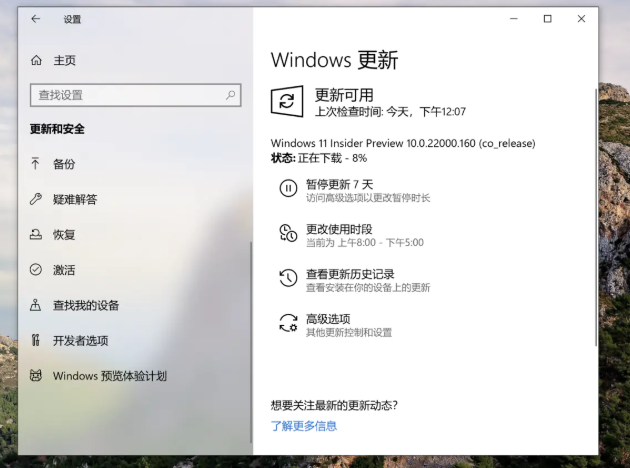
9.我们前往文件资源管理器 -> 此电脑 -> 本地磁盘(C:) -> $WINDOWS.~BT -> Sources 目录下,找到 AppraiserRes.dll 文件并删除。其中 $WINDOWS.~BT 属于隐藏性文件。

10.接着返回到更新页面,继续进行更新。

11.更新完成后,我们点击“立即重新启动”。

12.重启进入到新的页面后,我们就可以开始体验啦。

13.这时开启检测工具发现可以通过win11系统的检测,由此怀疑跟分配的内存有关,后面改回 2G 内存后,又提示这台电脑无法运行 Windows 11系统。

以上就是 双系统mac升级win11系统的步骤所在,希望可以帮助到大家。
以上就是电脑技术教程《双系统mac升级win11-小白系统教程》的全部内容,由下载火资源网整理发布,关注我们每日分享Win12、win11、win10、win7、Win XP等系统使用技巧!win11专业工作站版怎么安装的教程
Win11系统相比Win10系统除了全新的界面外,还增加了各种特色功能,很多朋友都想要体验一下,所以下面小编要来跟大家说说win11专业工作站版怎么安装的教程.






